Jak zkontrolovat napájecí zdroj na PC
železářské Zboží Desktop Hrdina / / April 03, 2023

Naposledy aktualizováno dne

Máte problémy s nestabilitou PC? Možná budete muset zkontrolovat napájení v počítači. Tato příručka vysvětluje, jak na to.
Ať už používáte počítač k procházení webu, nebo jste zarytý hráč, budete chtít všechny své komponenty ve špičkové formě. Napájecí jednotka PC (PSU) je zásadní pro to, jak funguje.
Například bez správného množství energie nebude počítač fungovat. Místo toho komponenty ve vašem PC, jako např GPU, procesor, a zvuková kartapotřebují správnou rovnováhu sil.
Pokud tedy chcete přidat vysoce výkonnou grafickou kartu, musíte zajistit, aby PSU byl pro tento úkol dostatečně výkonný. Před přidáním součástek spotřebovávajících energii, které nemusí fungovat, musíte zkontrolovat napájení počítače. Tato příručka vám vysvětlí, jak na to.
Jak zkontrolovat napájecí zdroj na PC
Jedním z problémů, na který narazíte, je, že když kontrolujete napájecí zdroj na PC, není to tak jednoduché jako u jiných komponenty jako RAM, například. Neexistuje žádná aplikace, kterou byste si mohli nainstalovat do telefonu a namířit na PSU a naskenovat ji.
Funkce a stav PSU však určuje několik systémových funkcí a aplikací. Informace o PSU můžete také získat z webových stránek výrobce nebo z příručky (pokud je stále máte).
Například můžete zkontrolujte podporované funkce napájení Windows 11. To se však týká hlavně baterie vašeho notebooku a funkčnosti operačního systému. Přesné informace jsou na samotném PSU.
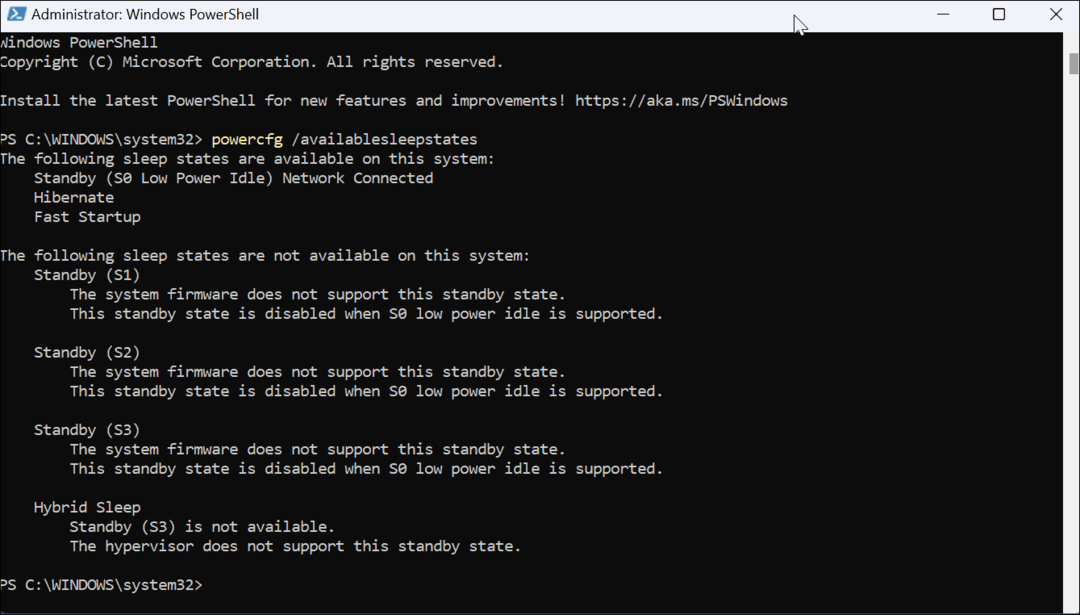
Možná máte stolní počítač a nový GPU, který nainstalujete, nefunguje správně nebo vůbec neběží. Budete chtít zkontrolovat správný výkon zátěže a správně připojené vodiče.
Odpojte napájecí zdroj z PC
Poznámka: Většina lidí tento krok vynechá, ale pro dosažení nejlepších výsledků noste oděv antistatický pásek na zápěstí. Uzemní vás na skříni počítače, takže nevytváříte statickou elektřinu, která by mohla poškodit součásti základní desky. K dispozici jsou různé typy, ale většina stojí pod 10 USD.
Uchopte stolní počítač a ujistěte se, že není zapojený do zdi a že jsou odpojena všechna periferní zařízení (včetně jednotek USB). Odstraňte boční panel, abyste měli více místa pro práci. Počet šroubů (pokud existují) se bude lišit v závislosti na modelu a velikosti počítače. Prostudujte si, jak se PSU připojuje k základní desce a dalším součástem.
Poté můžete kabely znovu usadit a zkontrolovat, zda není něco uvolněné.

Také se ujistěte mít konzervovaný vzduch k odstranění veškerého prachu a nečistot, které mohou způsobit problémy s PSU.

Odstraňte šrouby, které drží PSU. Opět platí, že počet šroubů se bude lišit v závislosti na značce a modelu počítače. Jakmile odpojíte napájecí zdroj, můžete jej zkontrolovat a získat příslušné informace.

Zkontrolujte informace o zdroji napájení
Potřebné informace budou na štítku na jedné ze stran napájecí jednotky. Můžete vidět výrobce, maximální výkon (W), hodnocení účinnosti, sériové číslo a další. Pokud jej nahrazujete stejným typem zdroje napájení ve wattech, vyhledejte náhradu na webu výrobce (pokud je nový, může být v záruce).

Pokud však instalujete více komponent a modernější a výkonnější GPU, budete chtít získat PSU se správným výkonem. Pokud stavíte svůj vlastní počítač nebo dokonce vyměňujete několik komponent, použijte Kalkulačka napájení na Newegg nebo na Outervision kalkulačka získat správný PSU.
Všimněte si také, že moderní napájecí zdroje obsahují hodnocení účinnosti označené symbolem Certifikační systém 80 Plus. Udává, že napájecí zdroj nespotřebovává o více než 20 % svůj výstupní výkon. Pokud tedy máte například 400W PSU při plné zátěži, nebude mít ze zásuvky více než 500W.
Údržba vašeho PC
Bohužel získání nejlepších informací o napájecím zdroji na PC vyžaduje určitou práci. Pokud se například váš počítač neustále vypíná, jděte dovnitř s uzavřeným vzduchem a ujistěte se, že zdroj (a všechny součásti) neobsahuje prach a nečistoty. Pokud se počítač po instalaci nové součásti (obvykle grafické karty) nezapne, budete se chtít podívat na instalaci nového a výkonnějšího zdroje PSU.
Je také důležité poznamenat, že byste se měli ujistit, že váš počítač je zapojen do zásuvky nepřerušitelný zdroj napájení (UPS). UPS udrží váš počítač zapnutý během výpadku proudu, takže můžete uložit data a správně jej vypnout. Kromě toho chrání váš počítač před energetickým šumem, špičkami napětí a přepětím.
Kromě instalace nového GPU vás může zajímat jak nainstalovat RAM. Přečtěte si také o sledování výkonu GPU ve Windows.
Jak vymazat mezipaměť Google Chrome, soubory cookie a historii prohlížení
Chrome odvádí skvělou práci při ukládání vaší historie procházení, mezipaměti a souborů cookie za účelem optimalizace výkonu vašeho prohlížeče online. Její postup...
Přizpůsobení cen v obchodě: Jak získat online ceny při nakupování v obchodě
Nákup v obchodě neznamená, že musíte platit vyšší ceny. Díky zárukám dorovnání ceny můžete získat online slevy při nákupu v...



